Paramètres¶
Ici, les utilisateurs peuvent apporter des modifications aux paramètres de l’application. Si l’utilisateur a configuré une photo de profil via le portail web, il peut la voir à travers l’icône de personne.
Informations personnelles¶
Sous Informations personnelles les détails de base de l’utilisateur seront affichés.
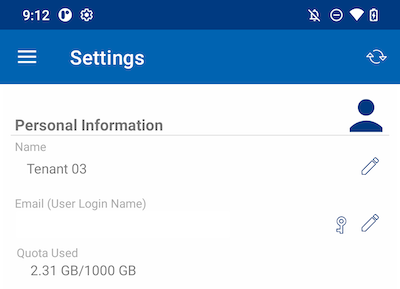
Nom¶
Affiche le nom d’utilisateur, qui peut être modifié en touchant le bouton crayon. Après la mise à jour, touchez l’icône verte pour enregistrer le changement.
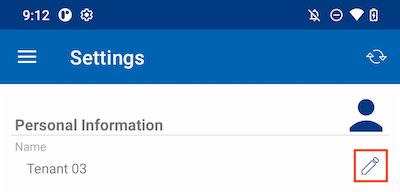

Courriel¶
Affiche l’adresse e-mail de l’utilisateur, qui peut être modifiée en touchant le bouton crayon. Ensuite, touchez l’icône verte pour enregistrer la modification.
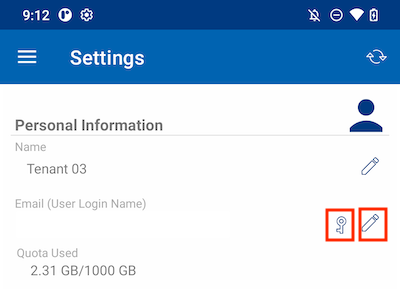
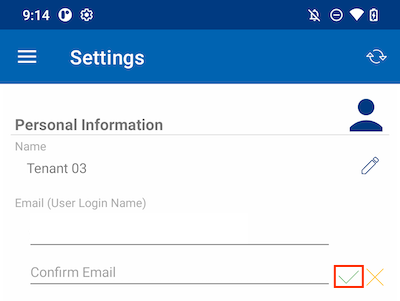
Le mot de passe de connexion peut également être mis à jour en touchant le bouton clé.
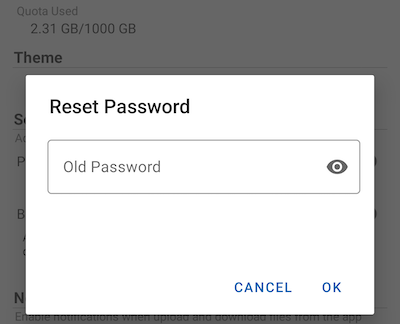
Quota Utilisé¶
Ici, les utilisateurs peuvent voir les informations concernant le quota utilisé.
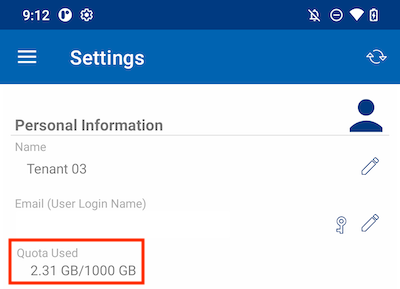
Thème¶
Pour changer la couleur du thème de l’application, choisissez celle que vous préférez dans la liste fournie. La couleur par défaut pour l’application Cloud Drive est Bleu.
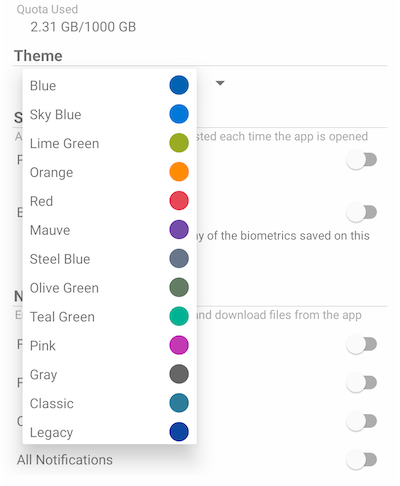
Sécurité¶
Une sécurité supplémentaire peut être ajoutée à l’application. Lors de la fermeture et de la réouverture, une vérification par code PIN ou biométrie peut être ajoutée pour empêcher l’accès aux fichiers racine.
Code PIN¶
Activer le code PIN¶
Activez le code PIN en touchant l’interrupteur correspondant :
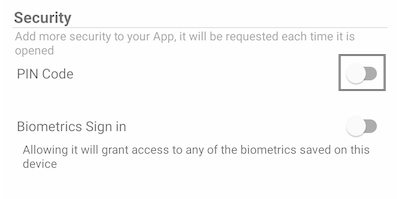
Ensuite, une boîte de dialogue apparaîtra où vous pourrez entrer le Code PIN. Un Code PIN est un nombre à 4 chiffres.
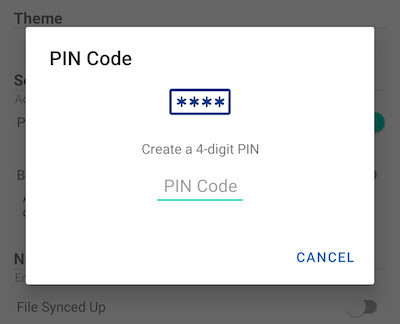
Une fois le code PIN confirmé, vous retournerez à la page des paramètres et verrez que le code PIN est activé.
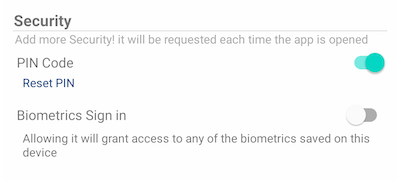
Lors de la fermeture et de la réouverture de l’application, une boîte de dialogue s’affichera demandant le Code PIN. Les utilisateurs peuvent également fermer cette boîte de dialogue et saisir le mot de passe utilisateur à la place.
Après authentification, peut accéder à tous les fichiers et dossiers.
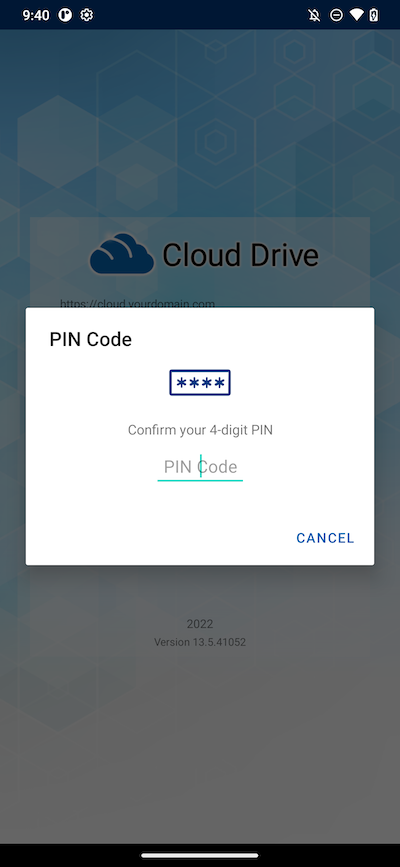
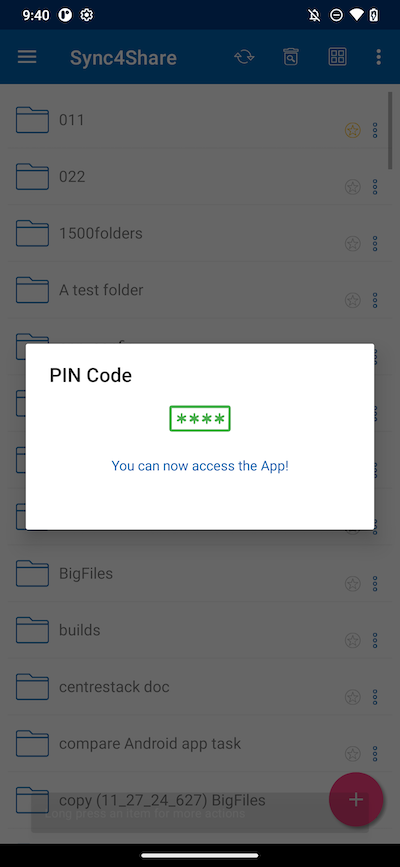
Réinitialiser le PIN¶
Réinitialiser le code PIN est possible en appuyant sur le bouton Réinitialiser le code PIN :
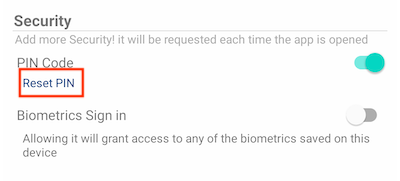
Pour réinitialiser le code PIN, commencez par entrer l’ancien code PIN puis saisissez le nouveau code PIN deux fois pour confirmer. Une fois le nouveau code PIN activé, vous pourrez utiliser ce nouveau code PIN pour accéder à l’application.
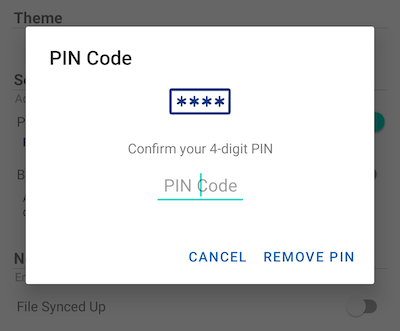
Supprimer le code PIN¶
Le code PIN peut être retiré en touchant l’interrupteur ou en appuyant sur Réinitialiser le PIN et utiliser Supprimer le PIN.
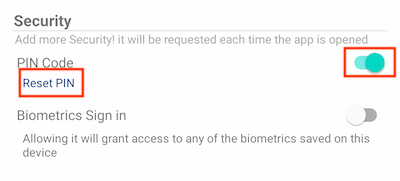
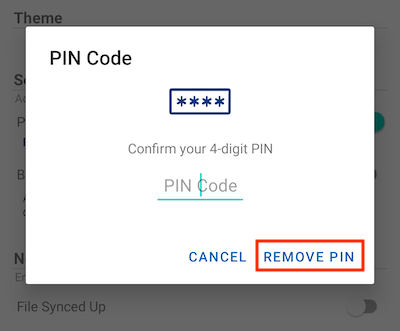
Entrez le code PIN pour le supprimer :
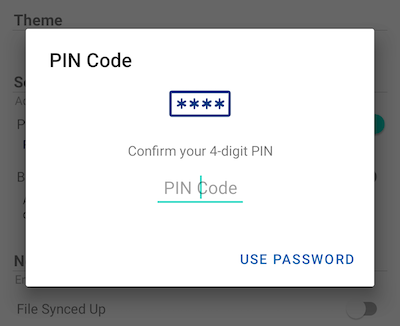
Touchez Utiliser le mot de passe pour utiliser le mot de passe de l’utilisateur afin de supprimer le code PIN :
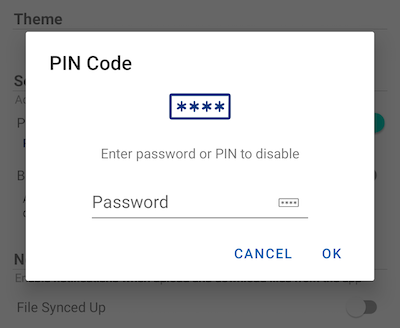
Connexion biométrique¶
Activer la biométrie¶
Activez la biométrie en appuyant sur cet interrupteur :
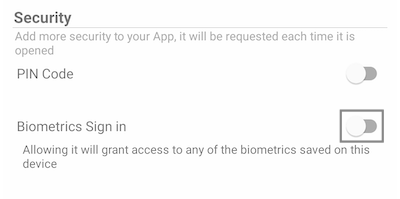
Si un message d’avertissement jaune s’affiche, cela signifie que l’appareil n’a aucune donnée biométrique enregistrée. Allez dans les Paramètres et configurez cela.
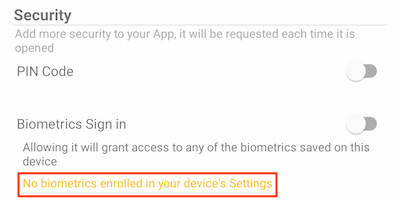
Après avoir appuyé sur l’interrupteur, une boîte de dialogue s’affichera où pourra authentifier les biométries. Les biométries peuvent être une empreinte digitale ou une identification faciale.
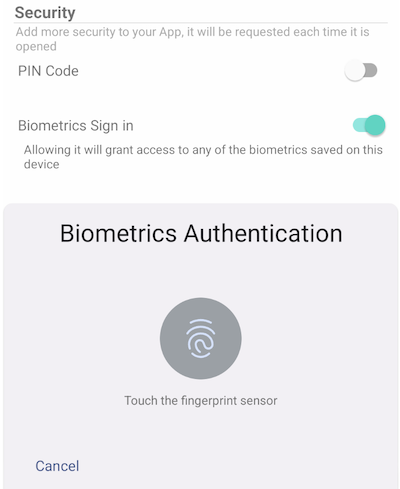
Lors de la fermeture et de la réouverture de l’application, une boîte de dialogue apparaît demandant une Authentification Biométrique. Vous pouvez également fermer cette boîte de dialogue et saisir le mot de passe de l’utilisateur à la place.
Après l’authentification, l’utilisateur peut accéder aux fichiers et aux dossiers.
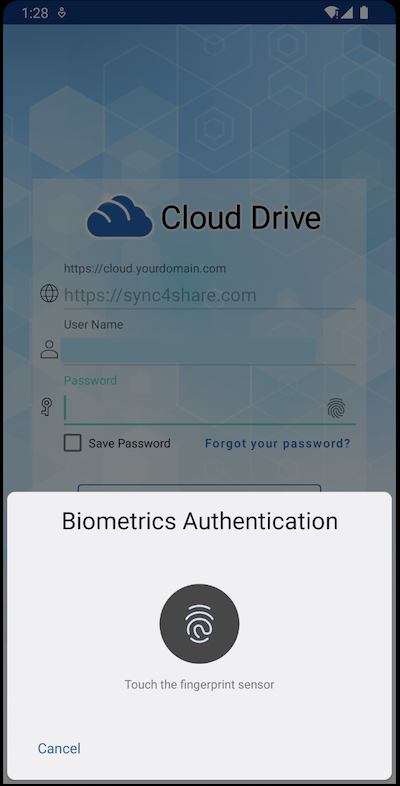

Supprimer les biométries¶
Supprimez les biométries en touchant l’interrupteur :
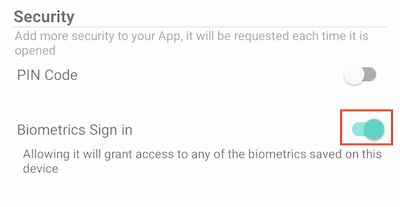
Authentifiez-vous pour supprimer les biométries :
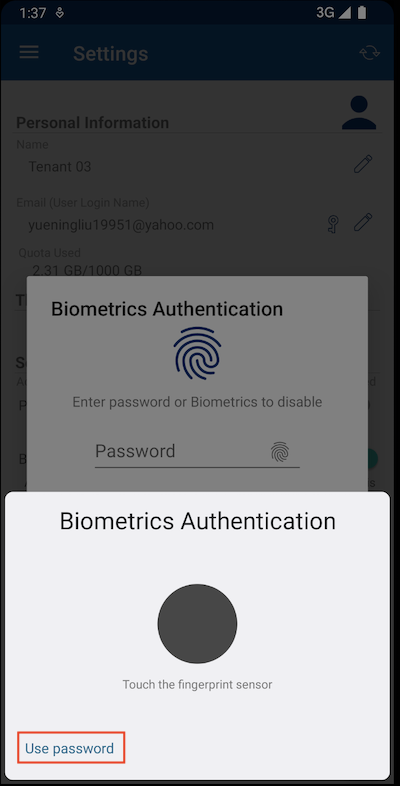
Ou appuyez sur Utiliser le mot de passe pour utiliser le mot de passe de l’utilisateur afin de supprimer les données biométriques :
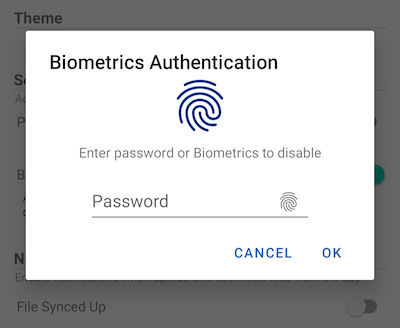
Attention
Activez uniquement le code PIN ou la biométrie en même temps.
Centre de notifications¶
Dans cette section, vous pouvez activer les notifications pour l’application lors du téléchargement et du chargement.
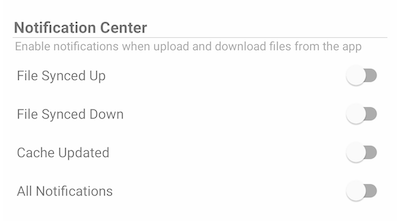
Activer Toutes les notifications donne à l’application CentreStack la permission d’envoyer toutes les notifications.
Activez également d’autres notifications en sélectionnant Fichier synchronisé vers le haut, Fichier synchronisé vers le bas, et Cache mis à jour.
Sauvegarde des médias¶
Configurez un dossier de Sauvegarde Média pour synchroniser les fichiers multimédias depuis le stockage local du téléphone.
Configurer le dossier de sauvegarde¶
Touchez le bouton crayon pour donner un nom au dossier de sauvegarde, et appuyez sur le bouton vert avec une coche pour enregistrer.
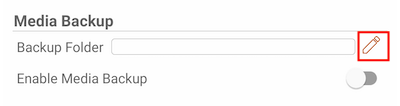
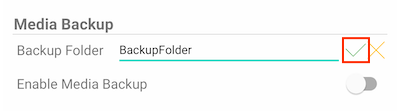
Appuyez sur l’interrupteur pour activer la Sauvegarde Média. Si l’autorisation d’accéder aux fichiers média n’est pas accordée à l’application, une boîte de dialogue s’affichera demandant de permettre à l’application d’accéder aux fichiers média.
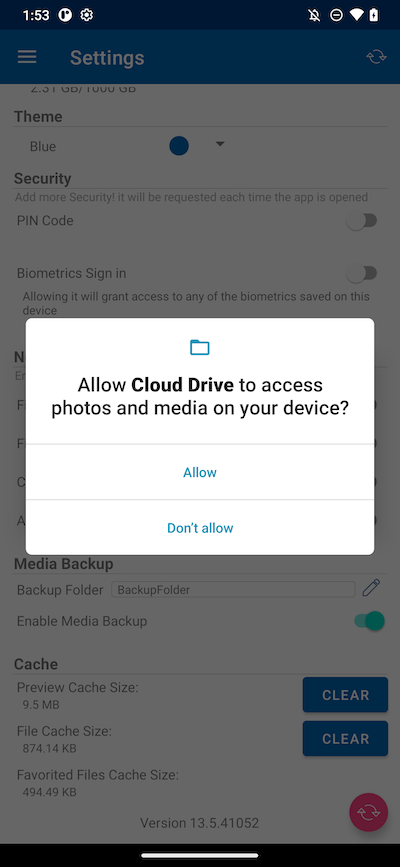
Si le nom d’un dossier existant correspond au nom du dossier de sauvegarde, un avertissement sera reçu pour changer le nom du dossier de sauvegarde ou utiliser ce dossier comme dossier de sauvegarde.
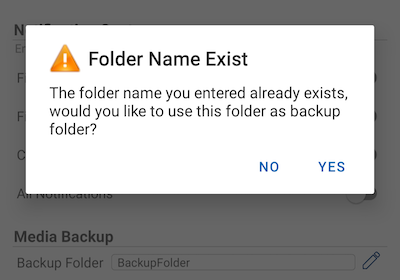
Retournez au répertoire racine et vérifiez le dossier de sauvegarde des médias avec une icône de dossier attachée. Les fichiers médias de sauvegarde se trouvent dans le dossier sous le nom du type d’appareil.
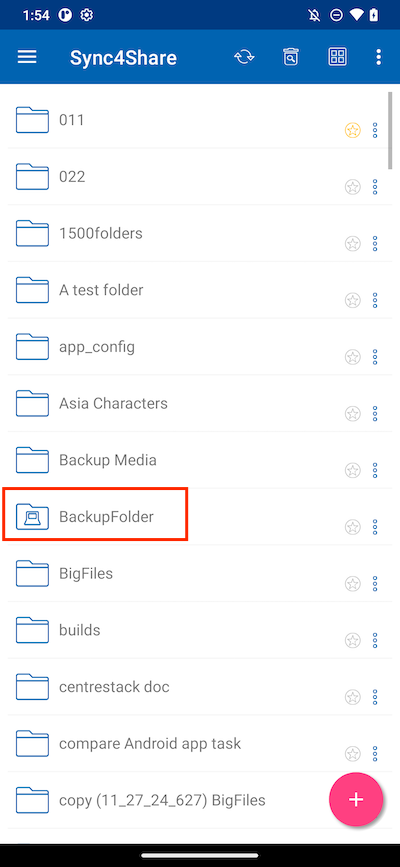
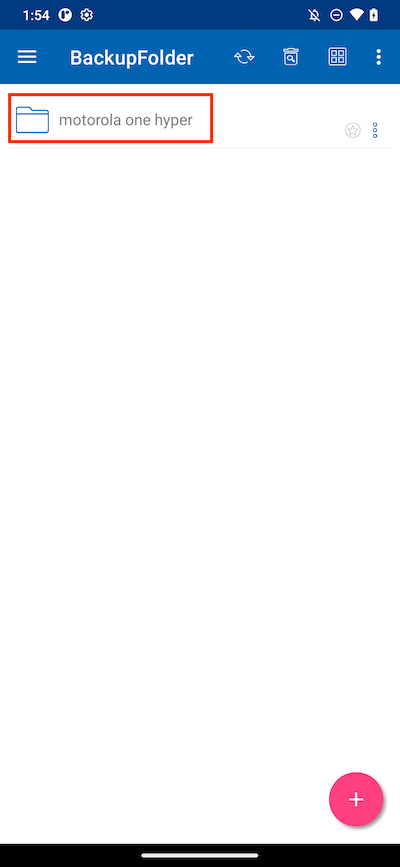
Déconnexion du dossier de sauvegarde¶
Pour vous déconnecter du dossier de sauvegarde Media, appuyez simplement sur l’interrupteur pour le fermer.
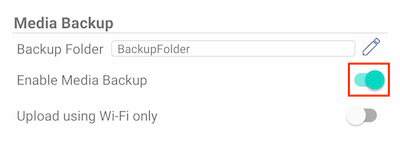
Wi-Fi uniquement¶
Si ce commutateur est activé, les fichiers multimédias ne peuvent être synchronisés qu’avec une connexion Wi-Fi.
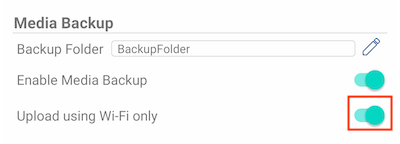
Cache¶
La taille du cache est calculée à partir des fichiers temporaires, des icônes et des aperçus. Vous pouvez le vider en utilisant le bouton ci-dessous.
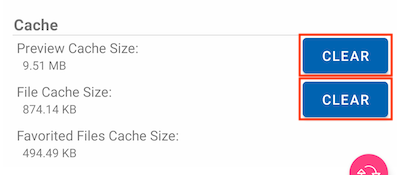
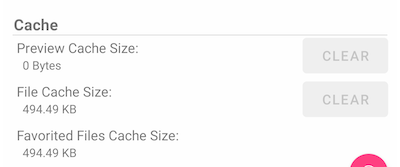
Attention
Les fichiers favoris ne peuvent pas être supprimés lorsque le cache des fichiers est vidé.